标签:term win bat cmd power user dos sel 新建
长期工作在Mac下的鄙人,由于最近做教程,不得不使用Windows来开发,以便大家都可以拿手上的PC做工程。然而,这却真心苦了平常的工作开发,虽然手边有一台iMac,但是还是希望一个平台干吧。
最大的问题就是终端的使用,Windows的终端是真的真的用不来,这Dos命令实在是要命,PowerShell的样子也同样不敢恭维。即便PowerShell已经尽量友好了,但是跟Mac或Linux的终端比起来,就个人来说,还是差了太多。
今天终于狠心,在使用了一个多月的Git Bash后(好用是好用,但是很多终端输出不正确,这个挺致命的),尝试使用Cmder,这个传说中的神器。
由于之前已经装了Git For Windows,所以只要下载官网的mini包即可,如下所示:
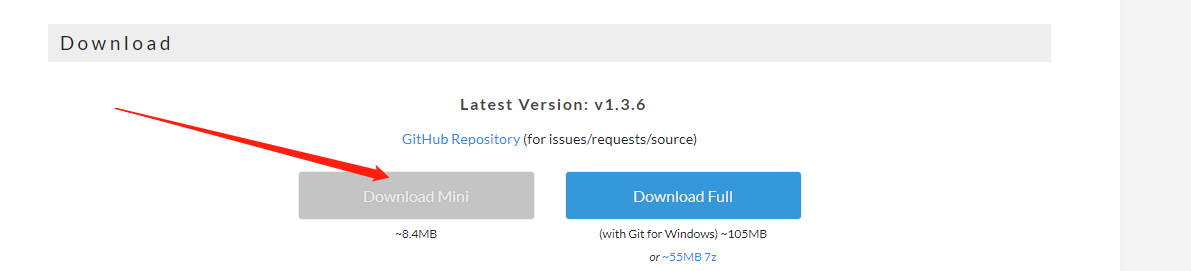
这是绿色包,直接解压到位置即可,比如我预留在C盘的Program Self文件夹,这个就是用来处理那些官方绿色软件的。
所以到这里,我的Cmder路径为:C:\Program Self\Cmder
然后打开Cmder.exe,直接运行,这里你可以选择是否保留桌面、开始栏或者是下方的任务栏。
主要是一些基础设置,尝试使用遇到第一个问题就是没有cd ~这个命令,就是没法快捷回去当前用户的根目录,所以在配置文件里面配置了很多alias(别名):
;= @echo off
;= rem Call DOSKEY and use this file as the macrofile
;= %SystemRoot%\system32\doskey /listsize=1000 /macrofile=%0%
;= rem In batch mode, jump to the end of the file
;= goto:eof
;= Add aliases below here
e.=explorer .
gl=git log --oneline --all --graph --decorate $*
ls=ls --show-control-chars -F --color $*
pwd=cd
clear=cls
history=cat "%CMDER_ROOT%\config\.history"
unalias=alias /d $1
vi=vim $*
cmderr=cd /d "%CMDER_ROOT%"
cd= cd $1 & ls
cdu=cd C:\Users\Name..=cd .. & ls
...=cd ..\.. & ls
ll=ls -l
gs=git status
cdp=cd C:\Users\Name\Documents\Project
cl=clear 从空行那里开始就是自己配的,上面是系统自带的,alias一定会随着时间增多,这只是刚刚开始,用到不顺手的,就赔进去即可。
比如我就配置了git常用的git status为gs,cl与cdp等等。
然后打开设置,在Cmder状态栏右键->setting或快捷键win+alt+p打开:
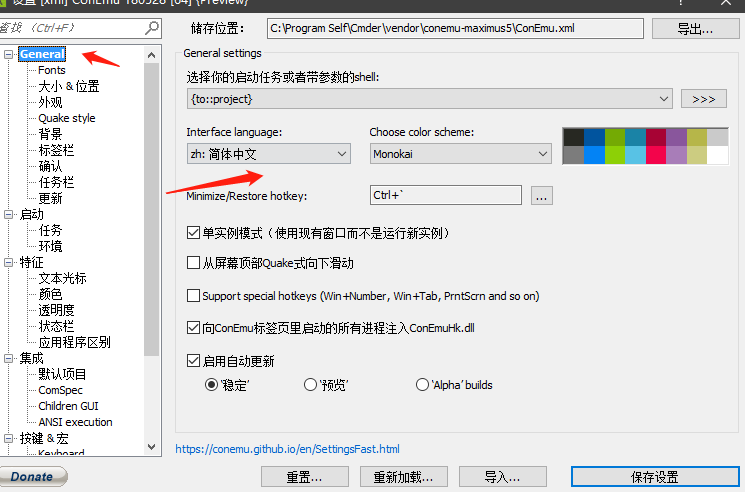
当前版本已经可以设置中文了,你可以在图片中位置设置。
有一个地方的设置最好调整一下,方便后续使用:
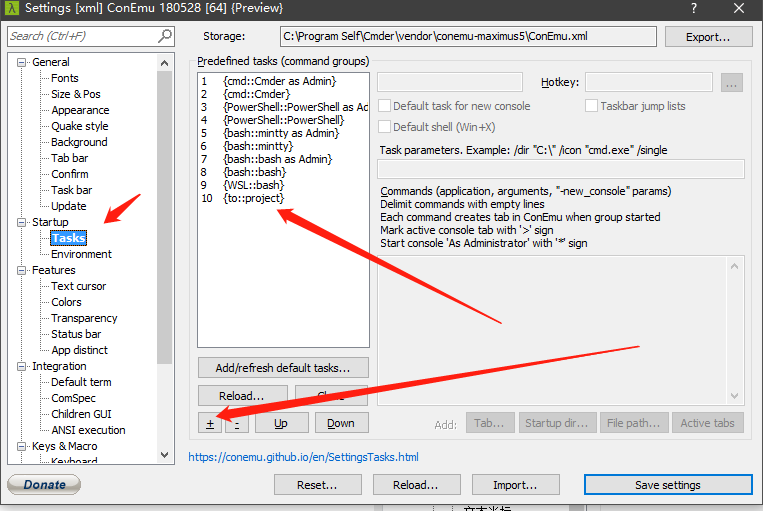
这里可以设置一些启动时(新建标签时)默认执行的事情,有时候确实会用到,比如你在某个目录,突然这个目录要用的同时还需要去操作另外一个目录等等。
比如我就设置了启动直接进入Project目录,因为这个用的多(我加了一个cdu直接到用户目录下),所以添加了一个to集,直接到Project目录的project启动脚本:
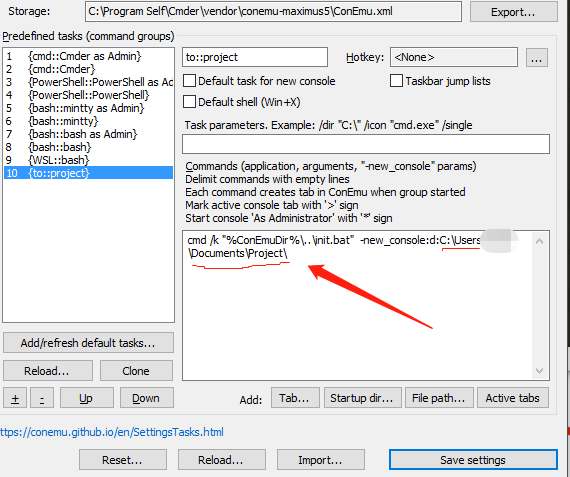
上面从C:开始就是配置的路径了,如果你有跟我类似的需求,可以考虑使用。
这样在你ctrl+t快捷新建标签的时候,除了直接回车创建外,还可以选择启动脚本方式创建:
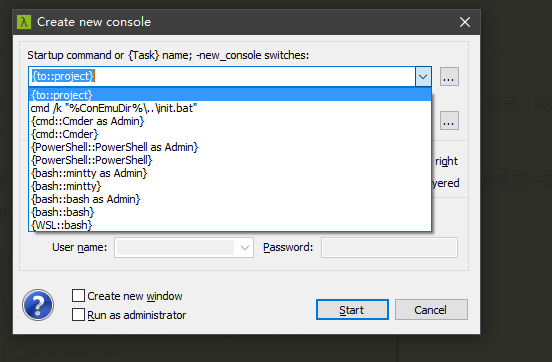
到这里,基本配置完成。
我使用的开发工具是VS Code,里面有集成终端,之前使用的是Git Bash,Windows默认的是Cmd,所以这里可以配置成Cmder,具体需要两个步骤:
添加环境变量
修改VS Code的用户设置
此电脑右键->属性->左侧的高级系统设置->高级标签下的环境变量,用户栏新建如图环境变量:
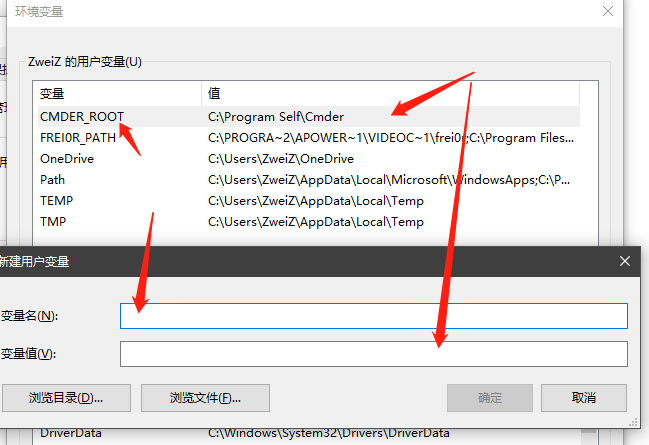
如果环境变量弄不来,搜索一下,到处都是教程,
注意路径当然是你自己解压的路径。
"terminal.integrated.shell.windows": "cmd.exe",
"terminal.integrated.shellArgs.windows": ["/k", "C:\\Program Self\\Cmder\\vendor\\init.bat"],添加这两行代码,注意调用的是Cmder文件夹下面vendor\init.bat,然后启动VS Code的集成终端即可。
"terminal.integrated.shell.windows": "C:\\Program Self\\Cmder\\Cmder.exe"这样设置效果就是启动VS Code终端,等于打开Cmder,不会在集成终端里面显示,而是单独打开Cmder。
祝你玩得开心。
标签:term win bat cmd power user dos sel 新建
原文地址:https://www.cnblogs.com/ZweiZhao/p/9783944.html